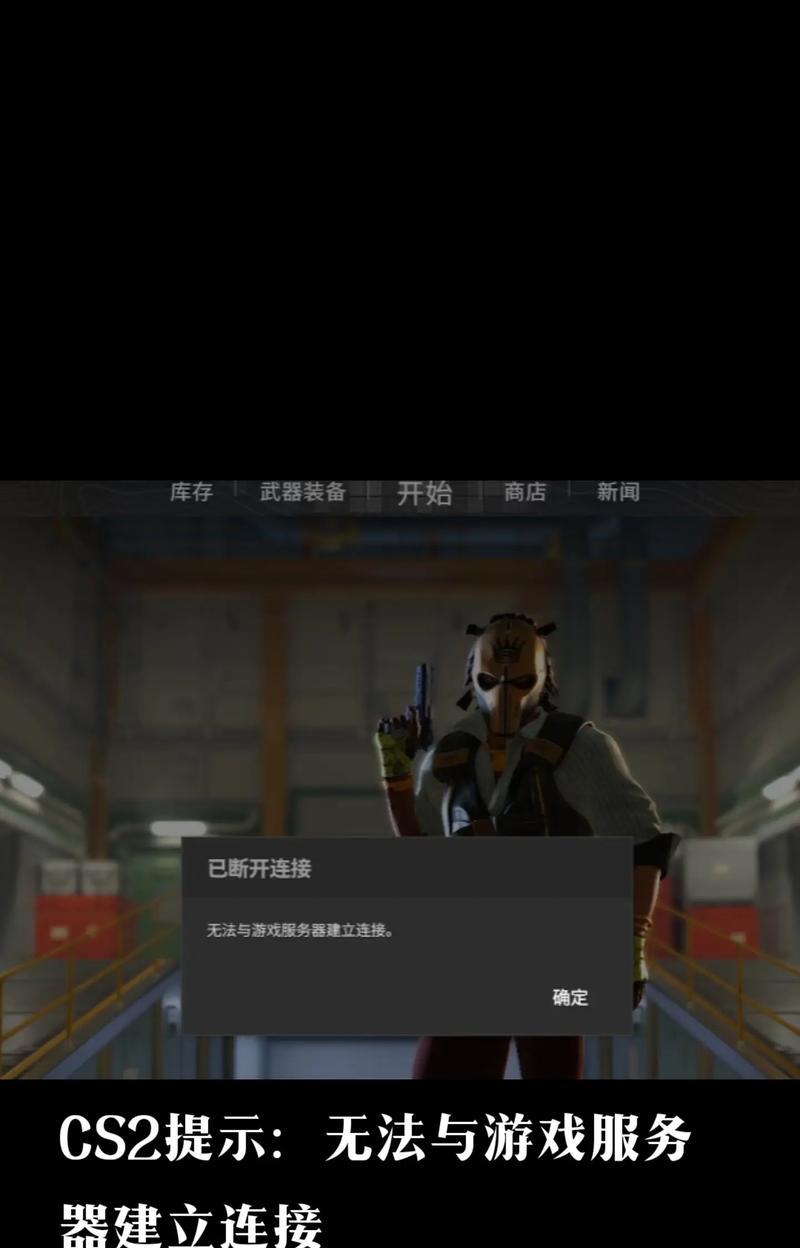在数字时代,电脑已成为我们日常生活中不可或缺的一部分。但是,在启动电脑时遇到无法连接网络的问题,无疑会带来诸多不便。当您遇到电脑刚开机无法连接网络时,不必立即慌张。这可能是由于多种原因导致的,而这篇文章将为您提供详细的解决步骤和可能的原因分析。
原因一:硬件故障
在开机无法连接网络的情况下,首先需要检查硬件是否正常工作。网卡是连接网络的关键硬件,无论是有线网卡还是无线网卡,如果损坏,都会导致无法上网。
解决步骤:
1.检查有线连接:如果使用的是有线网络,检查网线是否牢固插入电脑和路由器的端口。
2.检查无线连接:对于无线网络,确认无线网卡已开启,并检查是否有无线信号。
3.重启路由器和调制解调器:断电重启您的路由器和调制解调器,以排除网络设备的问题。
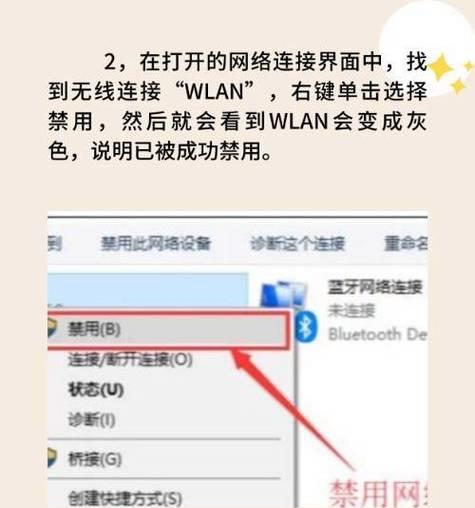
原因二:驱动程序问题
驱动程序过时或损坏会导致网卡无法正常工作。确保网卡驱动程序是最新的,这一点至关重要。
解决步骤:
1.更新驱动程序:进入设备管理器,找到网络适配器,查看网卡驱动是否有更新,如果有,进行更新。
2.手动下载驱动:如自动更新无效,可以尝试到官方网站下载最新的网卡驱动进行安装。
3.回滚驱动:如果新驱动导致问题,可尝试回滚至之前的驱动版本。

原因三:系统设置问题
系统设置的不当也可能导致无法连接网络。比如,网络设置错误、防火墙阻止、IP配置不正确等。
解决步骤:
1.检查网络配置:确保网络配置正确,IP地址设置为自动获取或指定正确的静态IP地址。
2.禁用防火墙和杀毒软件:暂时禁用防火墙和杀毒软件,查看是否是安全软件阻止了网络连接。
3.网络诊断工具:利用系统自带的网络诊断工具检查并修复网络问题。

原因四:网络服务未启动
网络服务未启动是电脑开机无法连接网络的另一个常见原因。
解决步骤:
1.服务管理:打开服务管理器,查找与网络相关的服务,如DNS客户端、DHCP客户端等,确保这些服务正在运行状态。
2.启动网络服务:如果这些服务未启动,手动启动它们,并设置为自动启动,以防止下次开机再次出现问题。
原因五:操作系统问题
操作系统的文件损坏或系统更新问题也可能导致网络连接问题。
解决步骤:
1.系统文件检查:使用系统文件检查器(SFC)扫描并修复损坏的系统文件。
2.Windows更新:确保Windows系统是最新的。有时候,系统更新可以解决兼容性和驱动程序问题。
原因六:物理环境干扰
电脑周围的物理环境,如微波炉、蓝牙设备、无线信号干扰等,都可能影响无线网络的稳定。
解决方法:
1.检查信号干扰:尝试更换无线路由器的位置,远离干扰源。
2.使用有线连接:如果无线网络问题频繁,考虑使用有线网络以获得更稳定的连接。
电脑刚开机无法连接网络可能由多种因素造成,从硬件问题到系统配置错误,再到环境干扰都有可能导致这一状况。面对这样的问题,您应当依次检查这些潜在的原因,并按照上文的步骤来排除问题。通常情况下,上述方法能够帮助您快速恢复网络连接。如果问题依旧存在,可能需要求助于专业的技术支持人员进行进一步的检查和处理。在解决电脑网络问题的过程中,保持耐心和细致的操作是关键。